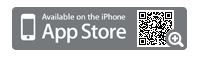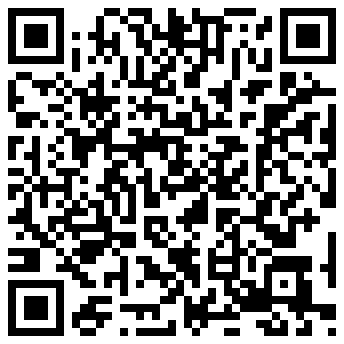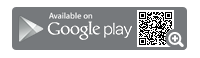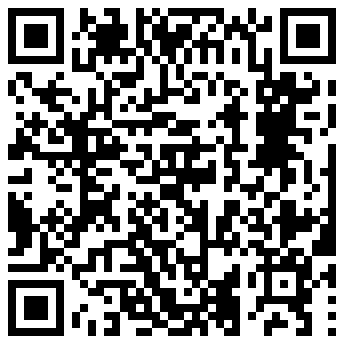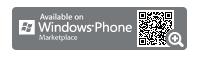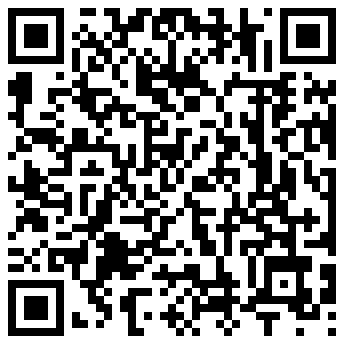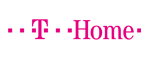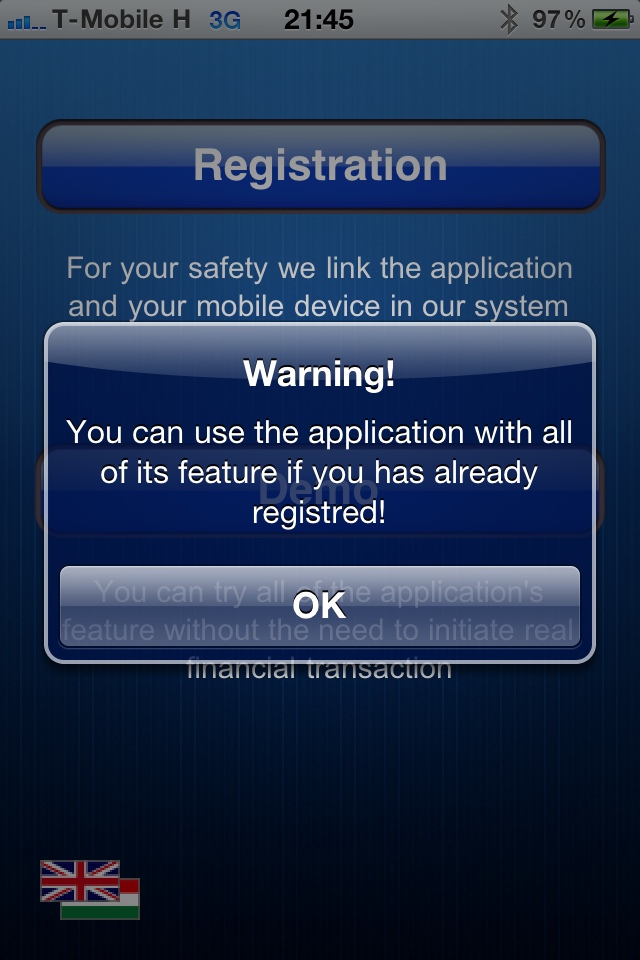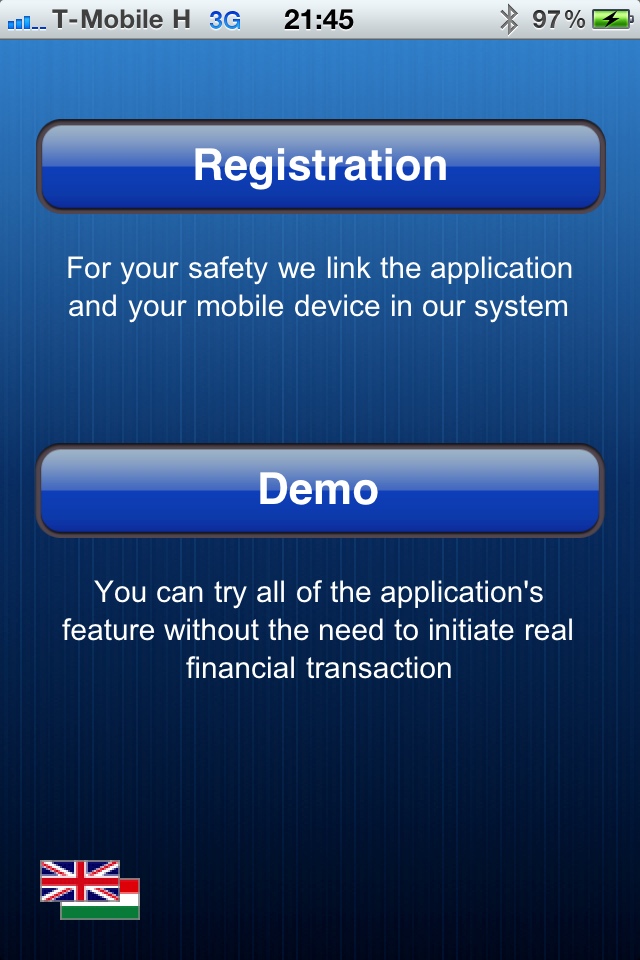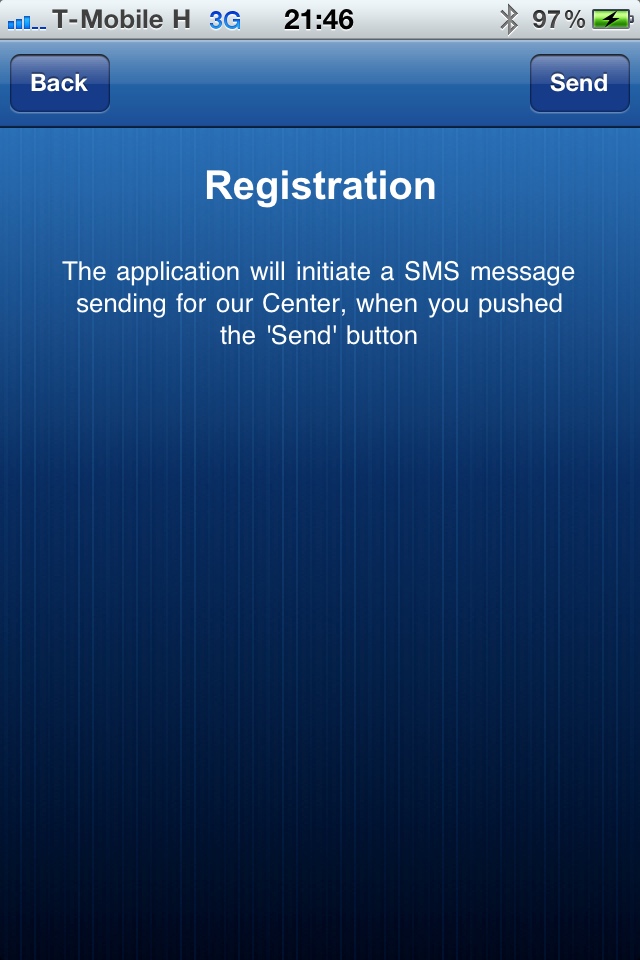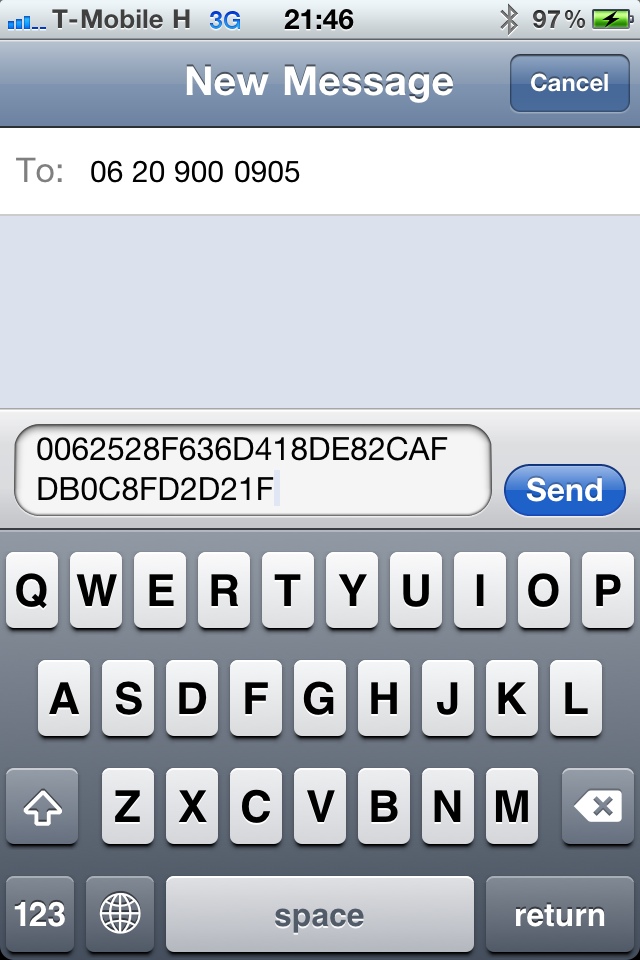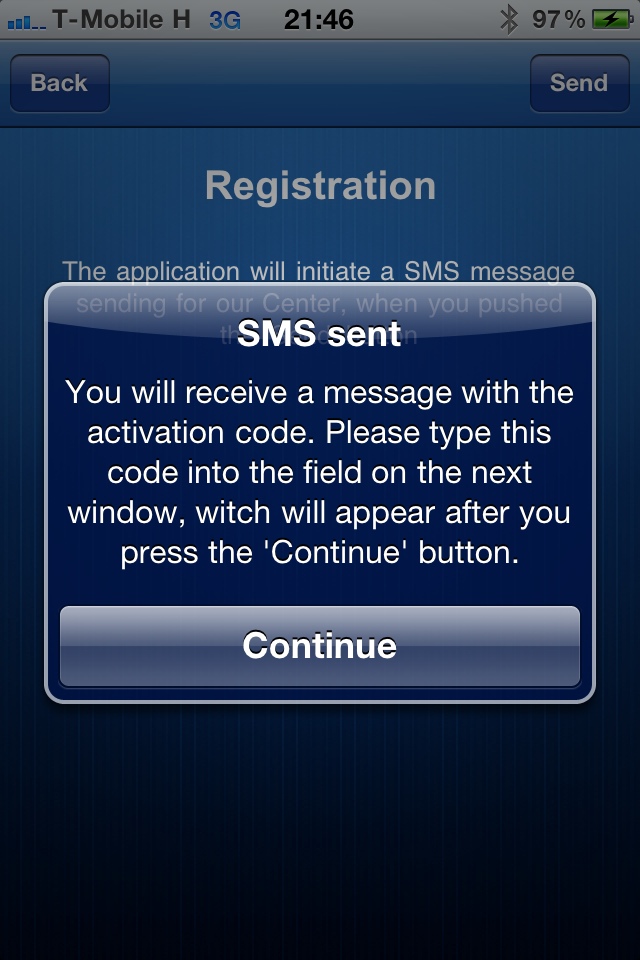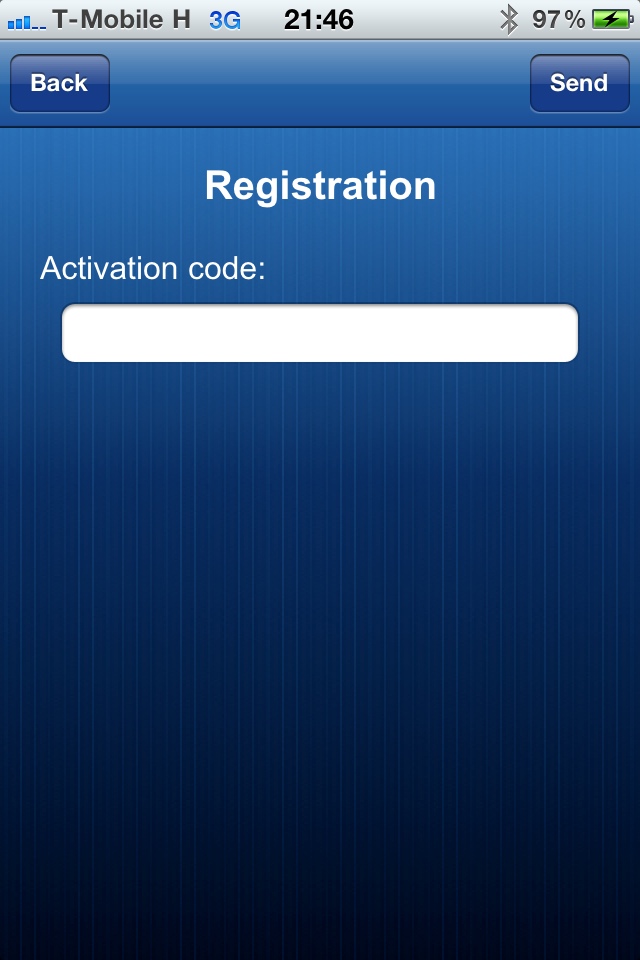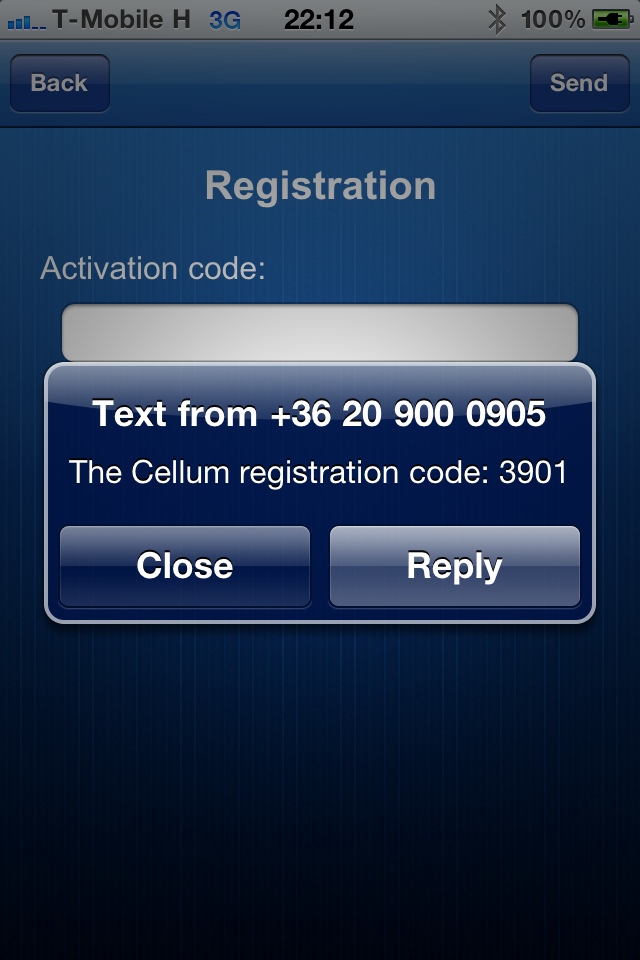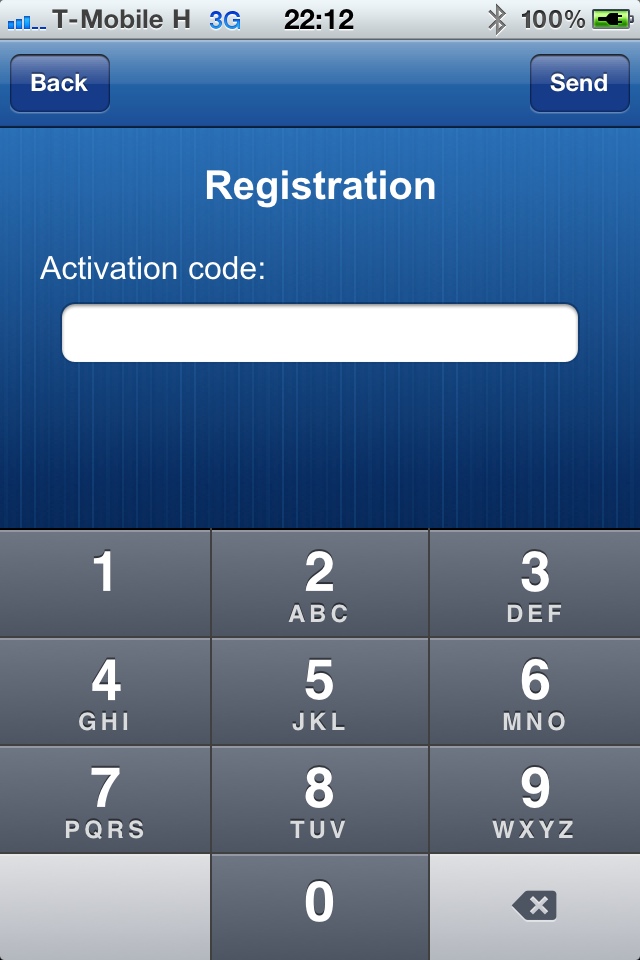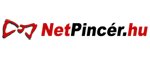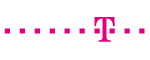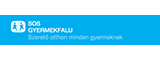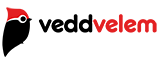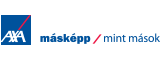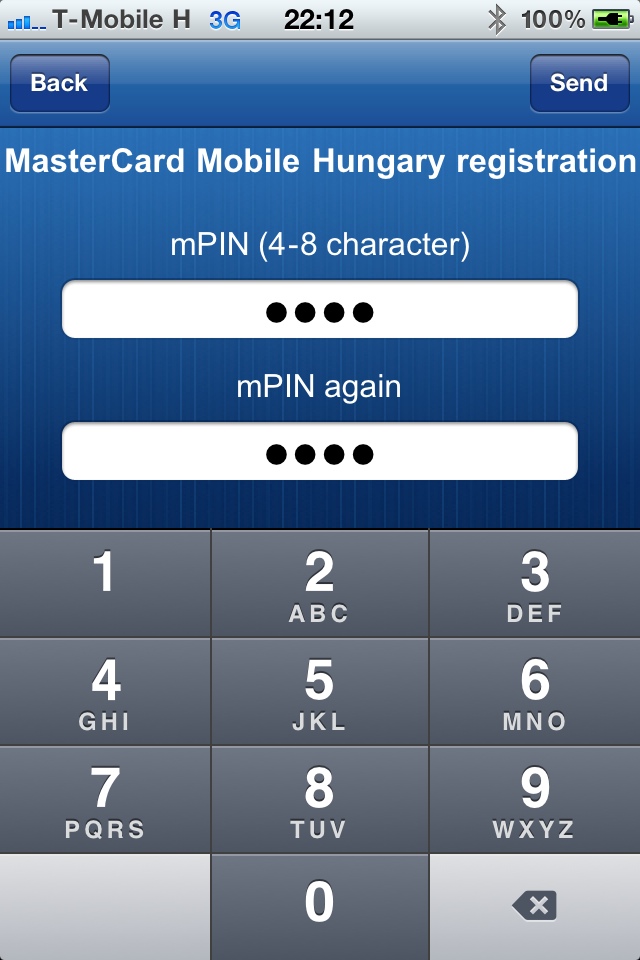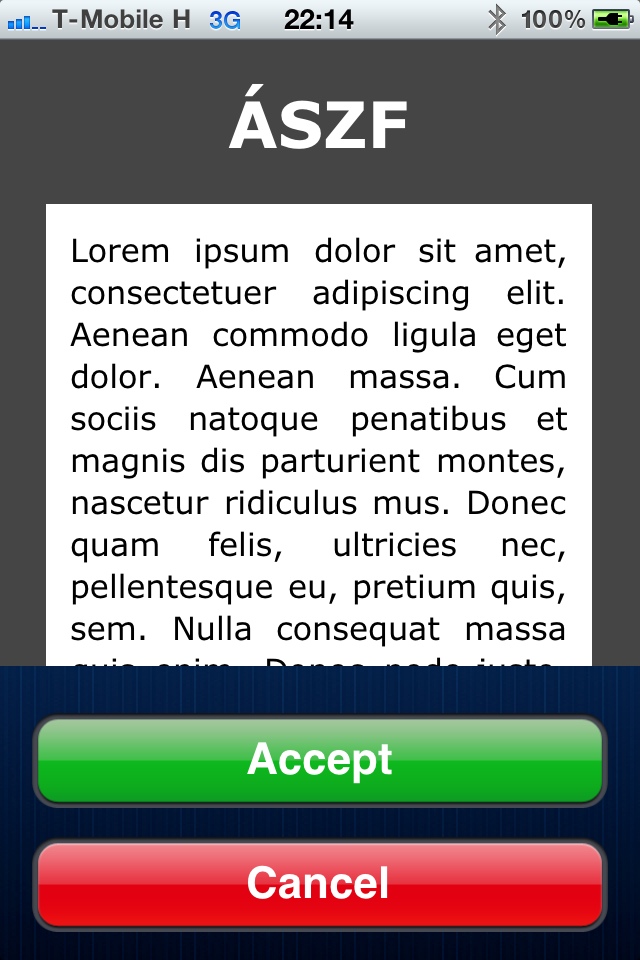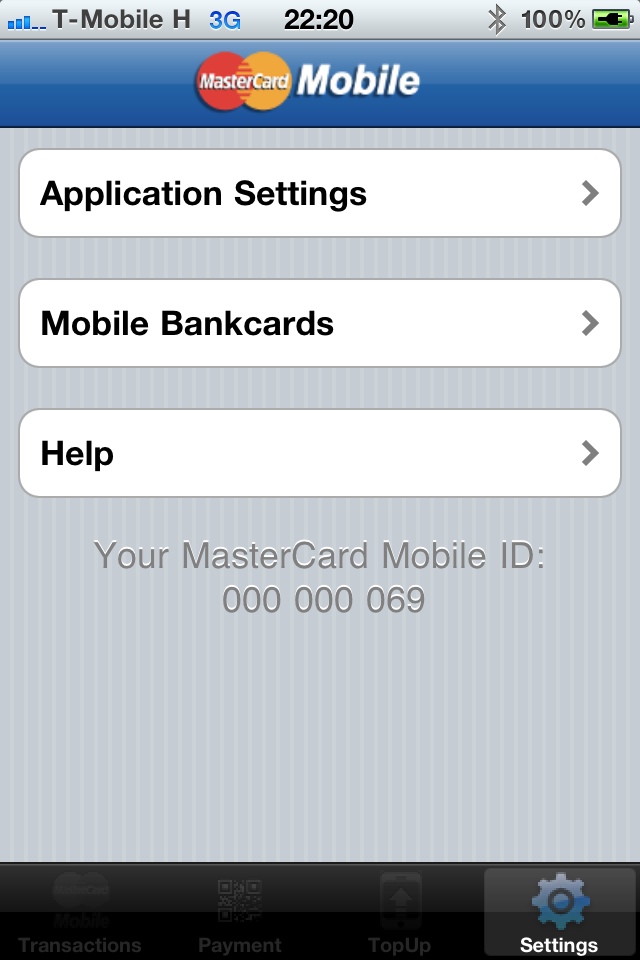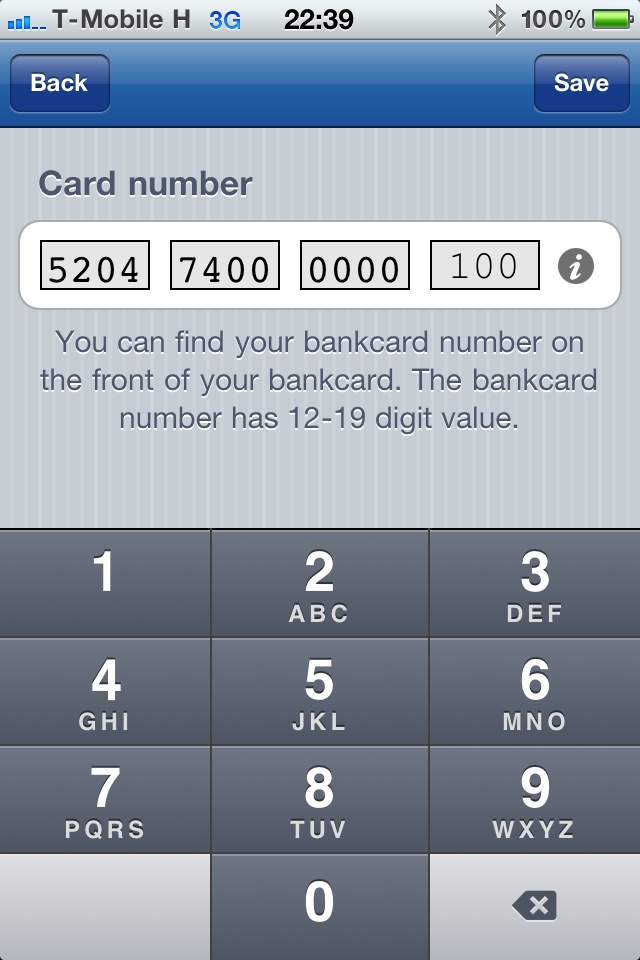Hogyan fizethetsz bankkártyáddal mobilon?
A MasterCard® Mobile alkalmazás segítségével könnyebben megoldhatod mindennapi fizetnivalóid egy részét. A tranzakciót akkor indítod, amikor akarod, és a fizetéshez nincs szükséged másra, mint saját érvényes MasterCard® vagy CVC-kóddal ellátott Maestro® bankkártyádra, az okostelefonodra és az mPIN kódodra, amit te magad adsz meg a regisztráció során. Régebbi típusú, nem okostelefon esetén az induló mPIN kódot a SIM-kártyádon lévő SIM ToolKit alkalmazásban megkapod, ezt az első használat előtt a Beállítások menüpontban meg kell változtatnod.
Mire van szükséged, hogy használhasd a MasterCard Mobile alkalmazást?
- Okostelefonra, amely lehet
- iPhone iOS 4.2 vagy újabb;
- Android 2.1 vagy újabb;
- Windows Phone 7.5 vagy újabb.
- Egyéb, nyomógombos, vagy nem okostelefonok esetén – SIM-kártya csere mellett – egy SIM-en tárolt program segítségével használhatod a szolgáltatást.
- Érvényes, saját, MasterCard vagy CVC-kóddal ellátott Maestro bankkártyára!
Mit kell tenned hozzá?
Ha okostelefonod van:
- Töltsd le a MasterCard Mobile alkalmazást!
- Kövesd a regisztrációs folyamat lépéseit!
Ha régebbi típusú, nem okostelefonod van, a MasterCard Mobile alkalmazást akkor is használhatod.
- Amennyiben még nem rendelkezel dinamikus SIM-kártyával, kérjük, fordulj mobilszolgáltatódhoz (Telenor, T-Mobile), ahol SIM-kártyádat díjmentesen kicserélik MasterCard Mobile fizetésre alkalmas SIM-kártyára. A SIM-kártyás megoldás csak a Magyar Telekom és a Telenor ügyfelei számára elérhető. A SIM-kártya cseréjével nem történik telefonszám-módosítás.
- A bővített funkciójú SIM-kártyával ugyanúgy regisztrálhatod bankkártyádat a MasterCard Mobile alkalmazásba, és ugyanúgy fizethetsz is az általad választott mPIN kódod segítségével. A regisztráció folyamatának részletes ismertetőjét itt találod.
Mire használhatod a MasterCard Mobile alkalmazást?
- Magyar Telekom
T-Mobile és T-Home számláid (pl. internet, mobiltelefon-számla, mobilinternet, kábel-TV stb.) esetén fényképezd le a számlán található QR-kódot az okostelefonos MasterCard Mobile alkalmazás beépített QR-kód olvasójával, majd az adatok ellenőrzése után a fizetés gombbal indítsd el a számla fizetését. QR-kód abban az esetben található a számládon, ha befizetésedet eddig csekken intézted.
Bővített funkciójú SIM-kártyával ellátott telefonon a számlafizetés nem QR-kód segítségével történik, számlafizetéshez kövesd az alkalmazás utasításait. - Telenor
Saját, Telenortól érkezett számlád közvetlenül a készülékedről fizetheted ki (amennyiben rendelkezel a fenti okostelefonok egyikével vagy 128K-s SIM kártyával). A tranzakció elindításához egy alapdíjas sms küldése szükséges. Ezt követően egy megerősítést kérő üzenetet kapsz mobiltelefonodra, majd mPIN kódod megadásával egyszerűen elindíthatod a fizetési tranzakciót.
1. Számlafizetésre
Segítségével ott és akkor fizeted be a partner szolgáltatóktól kapott számláidat, amikor szeretnéd. A következő szolgáltatók számláinak befizetésére használhatod az alkalmazást:
- Ha T-Mobile ügyfél vagy, első lépésként add meg a fizetéshez a telefonszámodat, vagy ha azt a kereskedő lehetővé teszi, a MasterCard Mobile azonosítódat, illetve T-Mobile és T-Home számláid esetén fényképezd le a számládon található QR-kódot az okostelefonos MasterCard Mobile alkalmazás beépített QR-kód olvasójával.
- Telenor-ügyfélként
- Ha rendelkezel a fenti okostelefonok egyikével, akkor a „Telenor Számlabefizetés” gomb megnyomásával indíthatod el saját, Telenortól érkezett számlád befizetését.
- Ha régebbi mobiltelefonod van 128K-s SIM kártyával, akkor a SIM Toolkit menüben a MobilSzámla menüpontban tudod saját, Telenor-tól érkezett számlád befizetését kezdeményezni.
- A tranzakció elindításához egy alapdíjas sms küldése szükséges. Ezután kapsz egy értesítést a telefonodra, amely a fizetés adatait tartalmazza. Az üzenetben szerepel a kereskedő neve, a fizetendő összeg és a fizetési határidő.
- Végül megadod az mPIN kódod. Itt megtudhatod, mi az mPIN kód. Amennyiben több bankkártyát regisztráltál, előbb válaszd ki azt, amelyikkel fizetni szeretnél.
- Amennyiben helyesen adtad meg az mPIN kódodat és a bankkártyádon rendelkezésre áll a szükséges összeg, akkor a telefonodon visszaigazolást kapsz a tranzakció sikerességéről.
Fizetési folyamat - számlafizetés
2. Egyenlegfeltöltésre
Az alkalmazás segítségével feltöltheted saját egyenleged vagy bármely más ügyfél egyenlegét a következő szolgáltatóknál:
- T-Mobile
- Telenor
- Rádió Tele5 Taxi
Fizetési folyamat – mobilegyenleg-feltöltés:
- Első lépésként válaszd ki, hogy melyik mobilszolgáltató ügyfelének a mobilegyenlegét szeretnéd feltölteni.
- Válaszd ki a feltölteni kívánt telefonszámot a Telefonkönyvből vagy a Kedvencekből, esetleg írd be a telefonszámot az üres mezőbe. A telefonszámot a 36x0xxxxxxx formátumban kell megadnod.
- Válaszd ki azt az összeget, amivel fel kívánod tölteni az előzőleg megjelölt ügyfél mobilegyenlegét. Nyomd meg a „Feltöltés” gombot. A tranzakció elindításához egy alapdíjas sms küldése szükséges.
- Ezután kapsz értesítést a telefonodra, amely a fizetés adatait tartalmazza. Az üzenetben szerepel a mobilszolgáltató neve, a felteendő összeg és a fizetési határidő.
- Végül megadod az mPIN kódot. Amennyiben több bankkártyát regisztráltál, előbb válaszd ki azt, amelyikkel fizetni szeretnél.
- Amennyiben helyesen adtad meg az mPIN kódodat és a bankkártyádon rendelkezésre áll a szükséges összeg, akkor a telefonodon visszaigazolást kapsz a tranzakció sikerességéről. A feltöltésről az az ügyfél is értesítést kap saját mobilszolgálatójától, akinek a mobilegyenlegét feltöltötted.
3. Netes fizetésre
Az alkalmazás segítségével fizethetsz a neten, azokon a weboldalakon, ahol fizetési módként fel van tüntetve a MasterCard Mobile Magyarország is.
A MasterCard Mobile alkalmazást jelenleg a következő webshopokban használhatod:
Fizetési folyamat – netes fizetés
- 1. A weboldalon válaszd a fizetési módok közül a „MasterCard Mobile Magyarország” lehetőséget. Az oldal megfelelő ablakában add meg a telefonszámodat vagy ha azt a kereskedő lehetővé teszi, a MasterCard Mobile azonosítódat, és indítsd el a fizetési folyamatot a megfelelő gomb megnyomásával.
- Ezután kapsz egy értesítést a telefonodra, amely a fizetés adatait tartalmazza. Az üzenetben szerepel a kereskedő neve, a fizetendő összeg és a fizetési határidő.
- Végül megadod az mPIN kódot. Amennyiben több bankkártyát regisztráltál, előbb válaszd ki azt, amelyikkel fizetni szeretnél.
- Amennyiben helyesen adtad meg az mPIN kódodat és a bankkártyádon rendelkezésre áll a szükséges összeg, akkor a telefonodon visszaigazolást kapsz a tranzakció sikerességéről, valamint a webshop oldalán is tájékoztatnak a fizetés megtörténtéről.
4. QR-kódos vásárlásra:
Az okostelefonodra telepített alkalmazással élvezheted a QR-kódos vásárlás kényelmét a QR-kódos fizetési lehetőséggel ellátott MasterCard Mobile Magyarország elfogadóhelyeken.
Fizetési folyamat - QR-kódos vásárlás
A QR-kódos fizetési lehetőséggel ellátott MasterCard Mobile Magyarország elfogadóhelyeken a QR-kód fotózásával is vásárolhatsz.
QR-kódos fizetés a Rádió Tele5 Taxinál:
- Fotózd le a Rádió Tele5 Taxi autó hátsó szélvédőjén belülről elhelyezett MasterCard Mobile QR-kódot vagy kérd el a taxisofőrtől.
- A QR-kód lefotózása után a megjelenő képernyőn üsd be a viteldíjat (ha borravalót is adsz, akkor azzal együtt).
- Válaszd ki a regisztrált bankkártyát, amivel fizetni szeretnél, majd engedélyezd a műveletet titkos mPIN kódod megadásával.
QR-kódos vásárlás a G’Robynál:
- Az alkalmazás beépített QR-kód olvasójával egymás után fotózd le a vásárolni kívánt termékekhez tartozó QR-kódokat!
- A befotózott QR-kódhoz tartozó termékoldalon lehetőséged van megadni a vásárolni kívánt mennyiséget. Ha már nem változtatsz a kosár tartalmán, nyomd meg a Megrendelés gombot.
- Ellenőrizd a szállítási és a számlázási adatokat a MasterCard Mobile alkalmazásban! Ezt megadhatod a Beállítások menüpontban.
Válaszd ki a felajánlott szállítási módok és időpontok közül a számodra megfelelőt. - Nyomd meg a Megrendelés gombot!
- Ezután kapsz egy értesítést a telefonodra, amely a fizetés adatait tartalmazza. Az üzenetben szerepel a kereskedő neve, a fizetendő összeg és a fizetési határidő.
- Végül megadod az mPIN kódod. Itt megtudhatod, mi az mPIN kód. Amennyiben több bankkártyát regisztráltál, előbb válaszd ki azt, amelyikkel fizetni szeretnél.
- Amennyiben helyesen adtad meg az mPIN kódodat és a bankkártyádon rendelkezésre áll a szükséges összeg, akkor a telefonodon visszaigazolást kapsz a tranzakció sikerességéről.
5. QR-kódos adományozásra:
QR-kód fotózásával egyre több alapítvány számára adományozhatsz, az elfogadóhelyeket ITT találod.
Az alapítványok különböző célokra és összegekre hoznak létre QR-kódokat, melyek lefotózásával Te is adományozhatsz az adott célra.
- Fotózd le az adott alapítvány QR-kódját az alkalmazás beépített QR-kód olvasójával.
- A QR-kód beolvasása után megjelenő képernyőn lehetőséged van módosítani az adományozás minimum összegét, amennyiben többet szeretnél adományozni.
- Ha több bankkártyát regisztráltál, előbb válaszd ki azt, amelyikkel adományozni szeretnél.
- Végül megadod az mPIN kódod. Itt megtudhatod, mi az mPIN kód.
- Amennyiben helyesen adtad meg az mPIN kódodat, és a bankkártyádon rendelkezésre áll a szükséges összeg, akkor a telefonodon visszaigazolást kapsz a tranzakció sikerességéről.